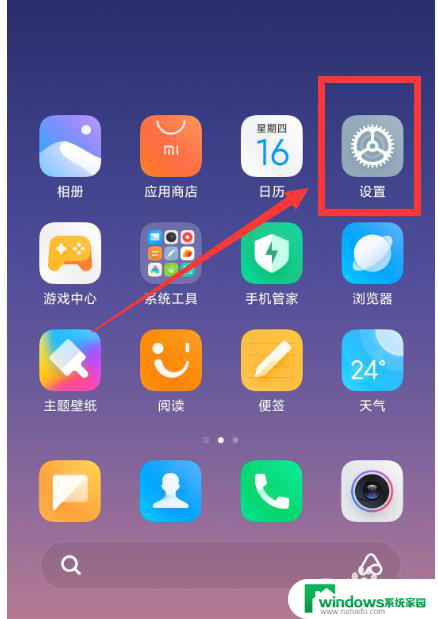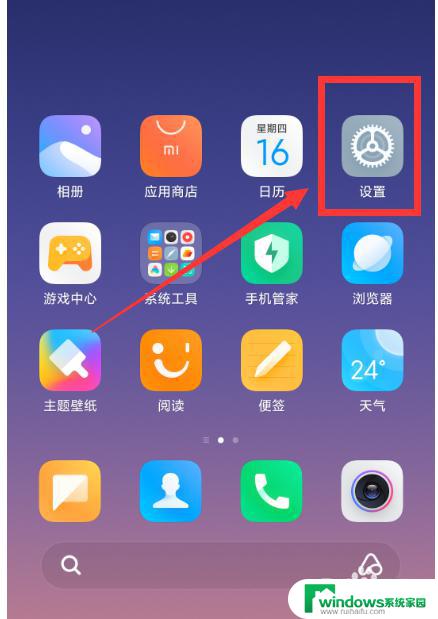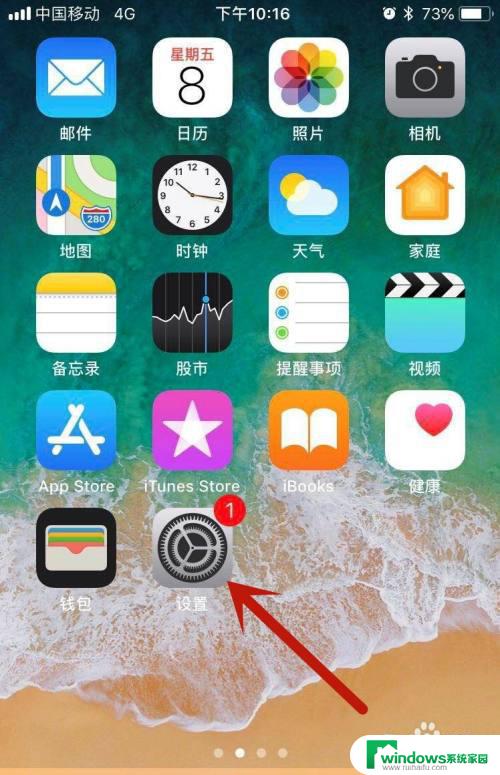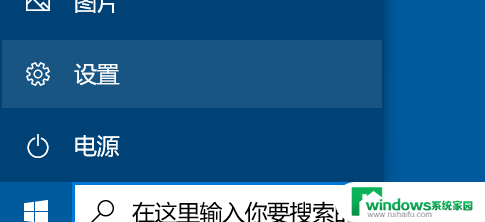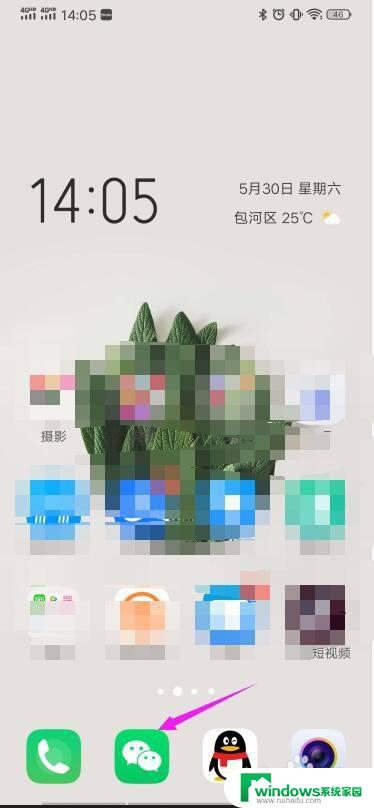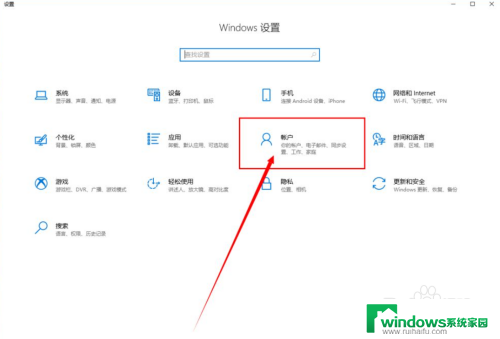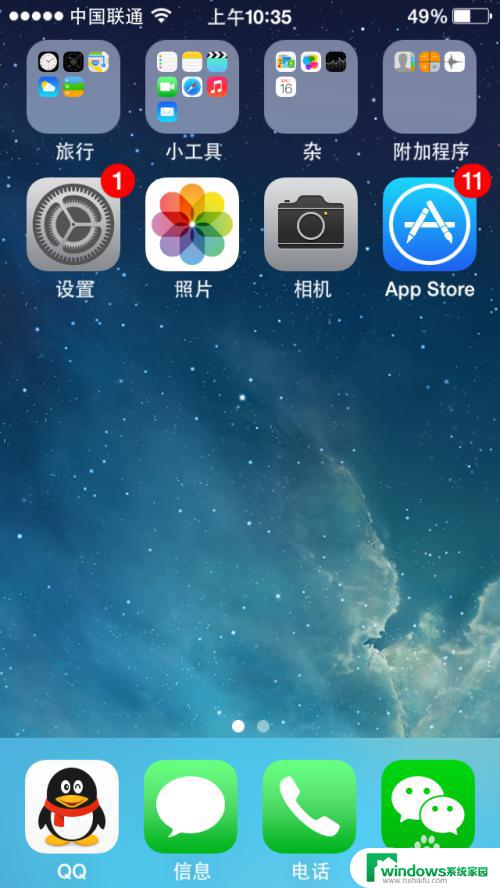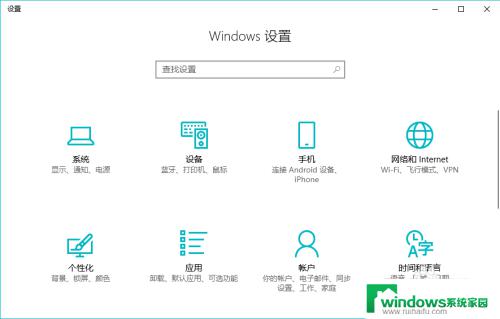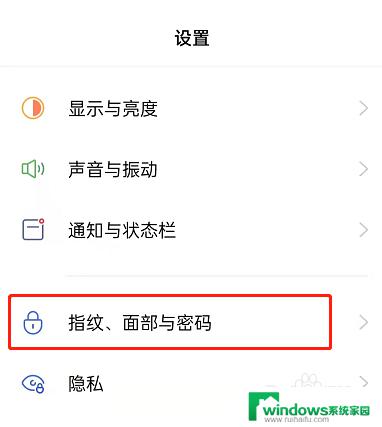微信怎么设置指纹进入界面 微信指纹解锁登录功能设置步骤
微信怎么设置指纹进入界面,在现代社会中随着科技的不断进步,我们的生活也变得越来越便利,而在手机应用中,微信作为一个重要而受欢迎的社交工具,不断地为用户提供更多的方便功能。其中微信指纹解锁登录功能的推出,极大地提升了用户的使用体验和安全性。通过设置指纹进入界面,用户可以轻松而快捷地登录微信,不再需要输入繁琐的密码。那么接下来就让我们来了解一下微信指纹解锁登录功能的设置步骤吧。
操作方法:
1.在手机上找到设置点击进入
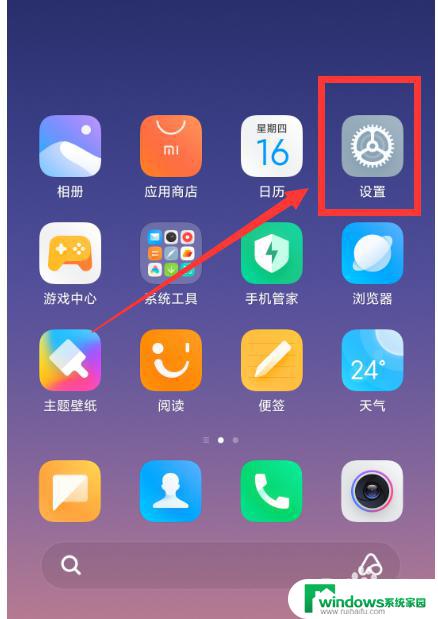
2.在设置界面找到“密码、隐私与安全”点击进入
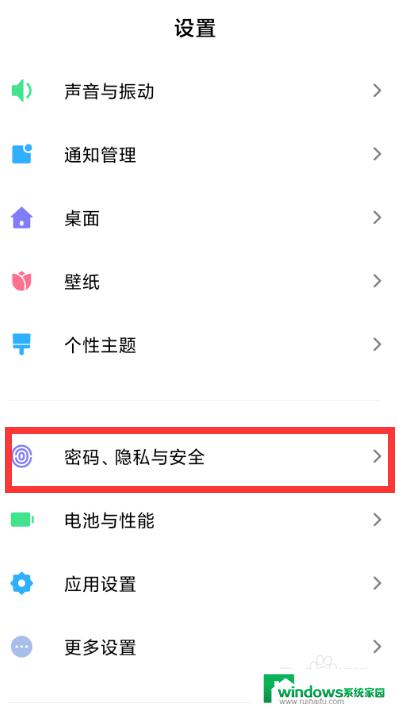
3.点击开启“指纹解锁”,录入指纹。这样手机就设置了指纹解锁功能
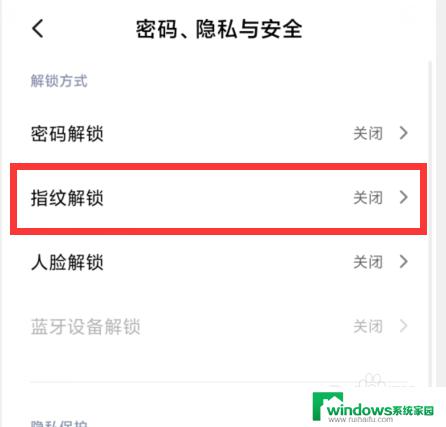
4.接着在指纹管理界面找到“指纹使用于”里的“应用锁”点击打开
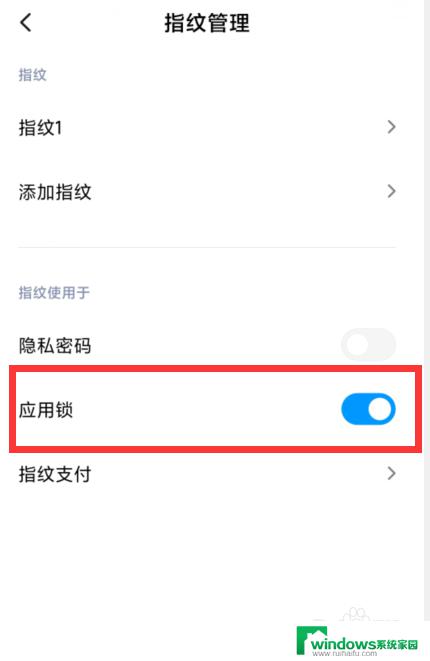
5.回到设置页面点击“应用设置”
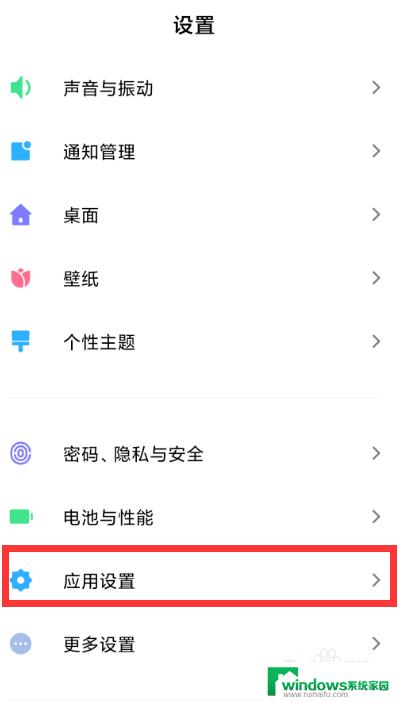
6.接着点击“应用锁”
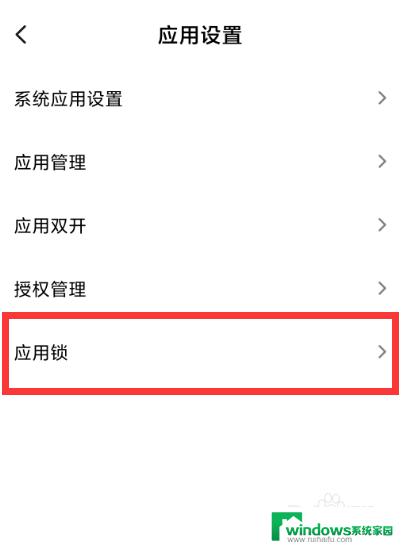
7.在弹出的页面中找到“微信”点击开启,这样微信就设置了指纹解锁登录的功能
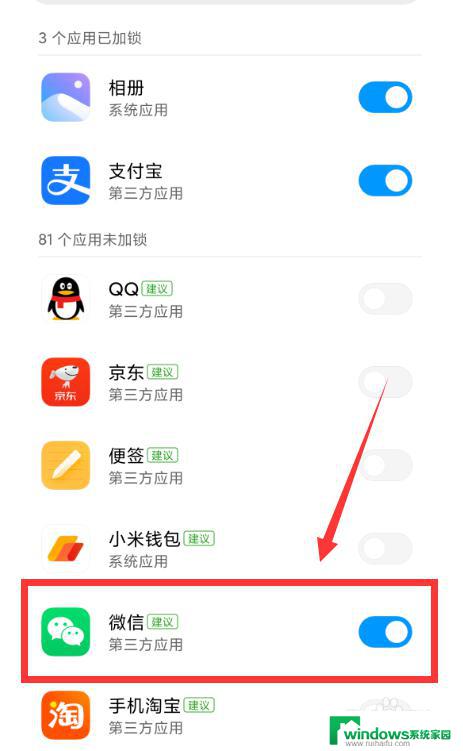
8.总结:
1. 手机上点击打开设置
2. 在设置页面点击“密码、隐私与安全”进入设置手机的指纹解锁功能
3. 回到设置界面点击“应用设置”
4. 接着点击“应用锁”
5. 然后找到微信点击开启即可设置微信的指纹解锁登录功能
以上就是微信如何设置指纹进入界面的全部内容,如果你遇到了这种情况,就可以按照小编的步骤来解决,非常简单快捷,一步到位。